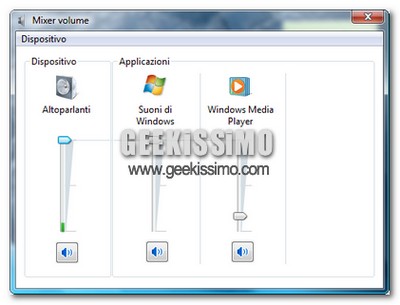
A molti sarà addirittura sfuggito, non è quasi mai declamato tra le nuove caratteristiche di Vista, invece, secondo me, è una piccola grande rivoluzione che ci voleva proprio: il nuovo regolatore del volume.
Sì, lo so, detta così può sembrare una cretinata, invece il nuovo regolatore del volume presente in Windows Vista ha una marcia in più, fondamentale rispetto ad i suoi “antenati”, ovvero, la possibilità di cambiare il volume da programma a programma.
Diciamocelo, cambiare continuamente volume alle casse (o nel regolatore interno, nel caso in cui le casse fossero integrate nel PC) è una scocciatura grossa come poche. Allora, mettiamo il caso che stiamo ascoltando la musica (avendo regolato il volume del nostro player a dovere) e, decidiamo di giocare contemporaneamente ad un giochino in flash… ops, abbiamo il volume delle casse al massimo e, non avendo il giochino in flash un regolatore audio, ci spacca i timpani in 2 secondi netti!
Ecco perché è importante il nuovo mixer del volume. Con questa nuova caratteristica, noi possiamo continuare ad ascoltare la nostra musica con il volume deciso nel nostro player e, contemporaneamente, regolare il volume del nostro browser (quindi del giochino in flash), senza toccare casse e settaggi audio di altre applicazioni.
Io lo trovo comodissimo, voi?

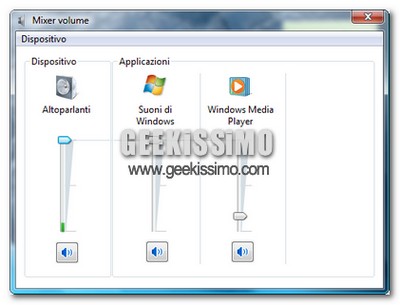

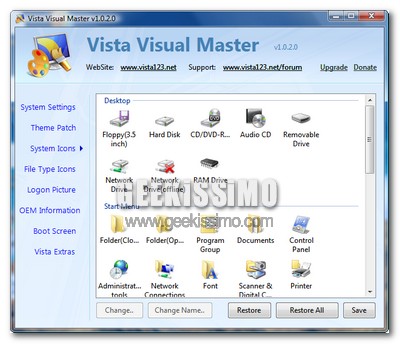
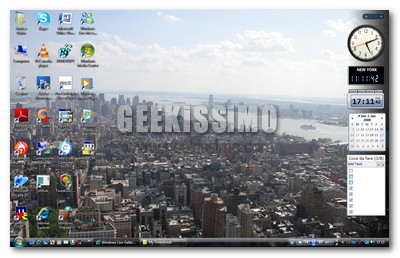
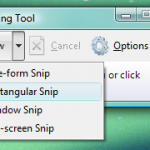
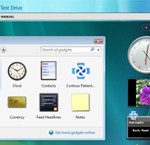
mi era giaà capitato di usarlo, lo trovo favoloso….
Wow, davvero utile, ma se uno non ha ancora Vista?sapete se esiste qualche modo per far lo stesso anche in XP?
Grazie Michael
è davvero molto utile, meno male che c’è gente che le segnala certe cose, perche alcuni utenti linux, sanno solo criticare.
per xp c’e’ questo: http://www.indievolume.com/
Ma quale favoloso… è una delle più grandi stronzate che microsoft ha fatto per scasinare definitivamente vista.
Per qualche utente alle prime armi, forse può risultare carino, ma ti assicuro che chiunque voglia utilizzare seriamente le capacità audio del proprio PC, non potrà che INORRIDIRE, così come inorridisco anche io.
Per farmi ricredere, ditemi come faccio ora per:
1- Cambiare il bilanciamento L-R
2- Sceglere il dispositivo da cui registrare il segnale audio
3- SIlenziare completamente l’audio da CD
4- Controllare l’audio dei dispositivi fisici Waveout
5- Regolare il volume di input-output dell’ingresso line in – line out
6- Resgistrare quello che si sente (Rec on Stereo Mix)
7- Attivare il loudness o regolare i toni
Chi gioisce di questa ipersemplificazione di vista, forse si merita un telecomando simply con 3 tasti per comandare il suo hi-fi.
Dovevano per lo meno lasciare una modalità avanzata con il vecchio mixer come era prima.
I finally saw those who viewed my twitter profile